
Les couleurs noires peuvent sembler délavées et grises si vous connectez votre PC à son écran via un câble HDMI, et ce n’est pas la faute de votre écran. Cela est dû à la façon dont votre carte graphique convertit les données en couleurs, et il existe une solution simple.
RVB complet contre RVB limité

Les PC, téléviseurs et autres appareils représentent les couleurs à l'aide d'une plage de nombres. «RGB Full» représente les couleurs en utilisant des valeurs de 0 à 255. 0 est le noir le plus noir et 255 est le blanc le plus blanc. «RVB limité» représente les couleurs utilisant des valeurs de 16 à 235. 16 est le noir le plus noir et 235 est le blanc le plus blanc.
Les émissions de télévision et les films utilisent RGB Limited. Les PC et les jeux PC utilisent RGB Full. Si votre PC est configuré pour produire du contenu au format RVB limité, les couleurs de votre PC auront l'air plus délavées. Votre carte graphique enverra 16 pour le noir le plus noir, mais votre moniteur l'affichera en gris, en attendant 0 pour le noir le plus noir. En d’autres termes, ils ne correspondent pas.
EN RELATION: Quelle est la différence entre HDMI et DVI? Ce qui est mieux?
Si vous connectez votre ordinateur à son écran via HDMI, vos pilotes graphiques peuvent sélectionner RGB Limited s'ils soupçonnent que vous avez connecté votre PC à un téléviseur. C'est pourquoi ce problème ne semble se produire que lorsque vous utilisez une connexion HDMI , bien que certaines personnes signalent que cela se produit sur les connexions DisplayPort. Si vous connectez votre PC à un écran via DVI, vos pilotes doivent automatiquement choisir RGB Full.
Ce n’est qu’un bref résumé de ce sujet complexe. Pour plus d'informations sur la différence entre RGB Full et RGB Limited, lisez Cet article .
En bref: à moins que vous ne regardiez des films sur un PC home cinéma, vous voudrez presque toujours que votre ordinateur produise des couleurs en RVB complet. Votre pilote doit automatiquement sélectionner RVB complet pour les écrans PC, mais cela ne se produit pas toujours. Mais vous pouvez le modifier manuellement.
Comment passer en RVB complet sur les graphiques NVIDIA
Si vous disposez d'un matériel graphique NVIDIA, cliquez avec le bouton droit sur l'arrière-plan de votre bureau et sélectionnez «Panneau de configuration NVIDIA» pour ouvrir le panneau de configuration NVIDIA.
Sélectionnez Affichage> Modifier la résolution, cliquez sur la case «Plage dynamique de sortie» et sélectionnez «Complet».
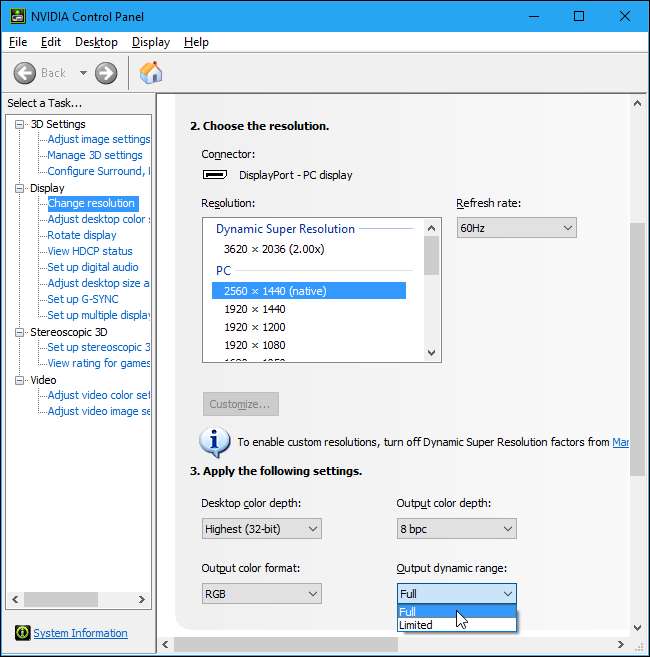
Comment passer en RVB complet sur les graphiques AMD
Si vous disposez d'un matériel graphique AMD, cliquez avec le bouton droit sur l'arrière-plan de votre bureau et sélectionnez l'option «Paramètres AMD Radeon» pour ouvrir le panneau de configuration Paramètres AMD Radeon.
Sélectionnez Affichage> Préférences> Format de pixel, cliquez sur la case «Format de pixel de couleur» et sélectionnez «Format PC standard RVB 4: 4: 4 pixels (RVB complet)».
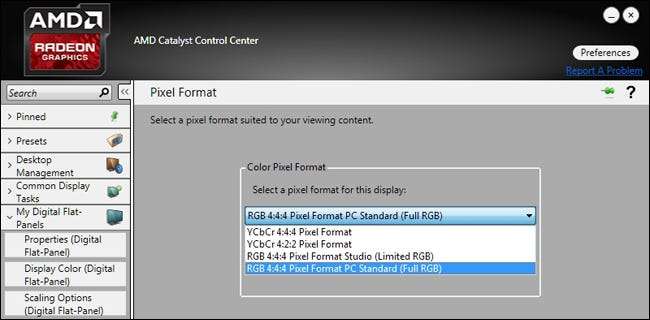
Comment passer à RGB Full sur Intel Graphics
Si vous disposez d'un matériel graphique Intel, cliquez avec le bouton droit sur l'arrière-plan de votre bureau et sélectionnez «Propriétés graphiques» pour ouvrir le panneau de configuration Intel Graphics.
Sélectionnez Affichage> Paramètres généraux> Avancé et cliquez sur «Plage complète» sous Plage de quantification.
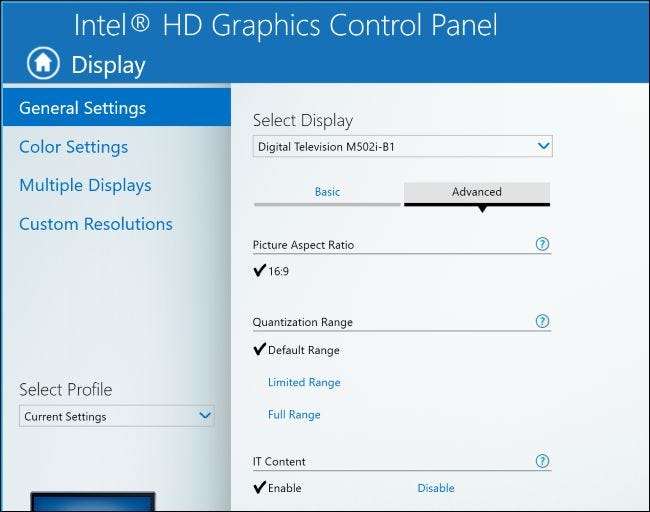
Certaines personnes signalent que ce paramètre est réinitialisé sur RGB Limited après avoir mis à niveau leurs pilotes graphiques. Si votre système était réglé sur RVB limité et que vous le définissez sur RVB complet, une mise à jour peut rétablir le réglage sur RVB limité à l'avenir. Gardez un œil dessus.
Il existe également un paramètre distinct pour chaque écran que vous avez connecté à votre ordinateur. Vous devrez peut-être le modifier plusieurs fois si vous disposez de plusieurs écrans. Sélectionnez simplement l’affichage que vous souhaitez configurer dans le panneau de configuration de votre pilote graphique, puis changez l’affichage en RVB complet.
N'oubliez pas que vous voulez que la sortie de votre PC corresponde à vos écrans. Tous les moniteurs d'ordinateur doivent être réglés sur RVB complet par défaut, vous voulez donc que votre PC émette en RVB complet. Si vous êtes connecté à un téléviseur, vous devrez voir si votre téléviseur utilise RVB complet ou limité. Si vous le pouvez, réglez à la fois votre PC et votre téléviseur sur RVB complet. Si vous ne pouvez pas, définissez les deux sur Limité. Les deux doivent être «d'accord» si vous voulez des couleurs correctes.







